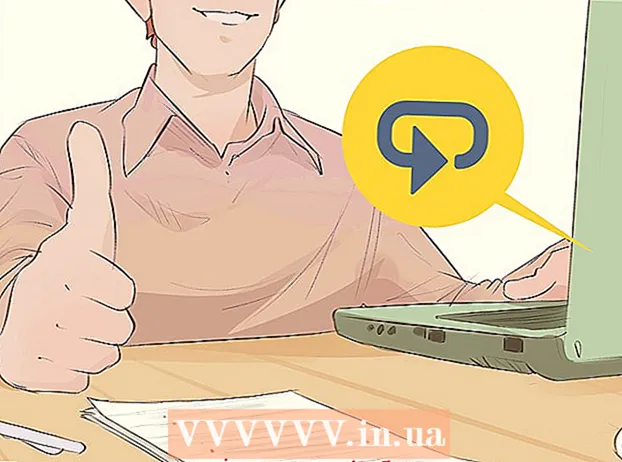작가:
Bobbie Johnson
창조 날짜:
5 4 월 2021
업데이트 날짜:
1 칠월 2024

콘텐츠
많은 웹사이트 및 기타 비즈니스 벤처는 고객에게 PayPal 구독 옵션을 사용하여 잡지 또는 기타 정기 서비스를 구독할 수 있는 옵션을 제공합니다. PayPal은 매월 또는 각 특정 기간이 끝날 때 자동으로 결제 거래를 생성하여 계정에 구독료를 청구합니다. 경우에 따라 계정이 다른 회사에 속할 수 있으므로 PayPal을 통해 자동으로 결제됩니다. PayPal 구독을 취소하려는 경우 이러한 상황이 혼란스러울 수 있습니다. 이 문서에서는 자동 결제를 중단하기 위해 취할 수 있는 몇 가지 실용적인 팁을 제공합니다.
단계
방법 1/2: PayPal 웹사이트를 통해 구독 취소
 1 PayPal 계정에 로그인합니다.
1 PayPal 계정에 로그인합니다. 2 페이지 상단의 "내 계정" 탭에서 "기록" 링크를 클릭하십시오.
2 페이지 상단의 "내 계정" 탭에서 "기록" 링크를 클릭하십시오.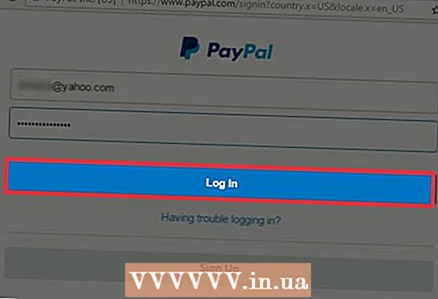 3 검색을 시작합니다. 구독 시작 전 시점부터 검색을 시작하려면 날짜를 변경하세요.
3 검색을 시작합니다. 구독 시작 전 시점부터 검색을 시작하려면 날짜를 변경하세요. 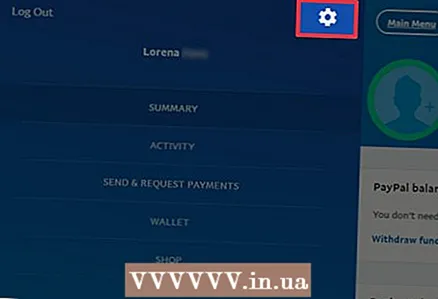 4 드롭다운 필터 메뉴를 사용하여 "구독"을 선택합니다.
4 드롭다운 필터 메뉴를 사용하여 "구독"을 선택합니다. 5 세부 정보 링크 또는 취소하려는 구독 이름을 클릭합니다.
5 세부 정보 링크 또는 취소하려는 구독 이름을 클릭합니다.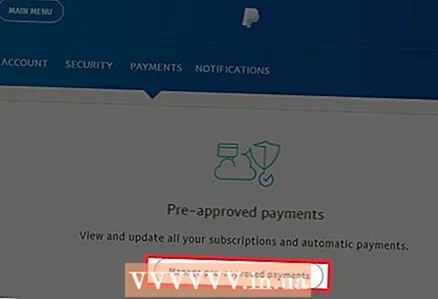 6 현재 있는 구독 페이지 유형에 따라 여러 가지 방법으로 구독을 취소할 수 있습니다.
6 현재 있는 구독 페이지 유형에 따라 여러 가지 방법으로 구독을 취소할 수 있습니다.- 가능한 경우 판매자 이름 아래 화면의 왼쪽 상단 모서리에 나타나는 '프로필 취소' 링크를 클릭하십시오.
- 가능한 경우 "구독 취소" 버튼을 클릭하십시오. 페이지 하단에 표시됩니다.
 7 "프로필 취소" 또는 "구독 취소" 버튼을 각각 클릭하여 선택을 확인하십시오.
7 "프로필 취소" 또는 "구독 취소" 버튼을 각각 클릭하여 선택을 확인하십시오.
방법 2/2: 가맹점 웹사이트로 이동하여 구독 취소
 1 서비스 또는 제품을 제공하는 공급업체를 통해 PayPal 구독을 취소할 수 있는 옵션이 있는지 확인합니다. 취소 정책은 사이트마다 다르므로 이 정보를 찾으려면 웹사이트를 방문해야 할 수도 있습니다.
1 서비스 또는 제품을 제공하는 공급업체를 통해 PayPal 구독을 취소할 수 있는 옵션이 있는지 확인합니다. 취소 정책은 사이트마다 다르므로 이 정보를 찾으려면 웹사이트를 방문해야 할 수도 있습니다. - 구독 취소 방법에 대한 자세한 내용은 웹 사이트의 FAQ 또는 도움말 섹션을 확인하십시오.
- 이메일, 온라인 양식 또는 온라인 채팅을 통해 사이트의 지원 팀에 연락하여 도움을 요청하십시오.
 2 회사에서 제공하는 안내에 따라 구독을 취소하세요. 경우에 따라 고객 서비스 담당자가 전화로 취소할 수 있습니다.
2 회사에서 제공하는 안내에 따라 구독을 취소하세요. 경우에 따라 고객 서비스 담당자가 전화로 취소할 수 있습니다.
팁
- 단순히 다른 계정을 통해 결제하려는 경우 PayPal 웹사이트에서 구독 결제 방법을 변경할 수 있습니다. PayPal 프로필의 재무 정보 섹션에 있는 지불 목록 탭을 살펴보고 거기에서 판매자 이름을 찾아 자금 출처를 변경하는 옵션을 찾으십시오.
- 일부 단계의 위치나 문구에 약간의 차이가 있을 수 있습니다. 도움이 필요하면 PayPal 고객 서비스에 문의하세요.
경고
- 설명된 조치가 귀하가 지불해야 할 금액을 면제한다는 의미는 아닙니다.